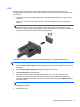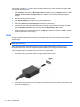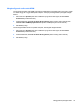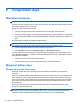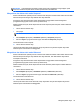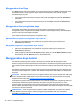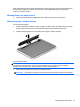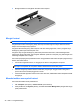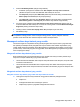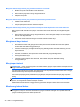User Guide - Linux
Table Of Contents
- Selamat Datang
- Mengenal komputer
- Jejaring
- Keyboard dan alat penunjuk
- Multimedia
- Pengelolaan daya
- Mematikan komputer
- Mengeset pilihan daya
- Menggunakan daya baterai
- Menampilkan sisa daya baterai
- Memasang atau melepas baterai
- Mengisi baterai
- Memaksimalkan masa pakai baterai
- Menangani sediaan daya baterai yang rendah
- Mengenali sediaan daya baterai yang rendah
- Mengatasi sediaan daya baterai yang rendah
- Mengatasi sediaan daya baterai yang rendah bila daya eksternal tersedia
- Mengatasi sediaan daya baterai yang rendah bila baterai isi tersedia
- Mengatasi sediaan daya baterai yang rendah bila pasokan daya tidak tersedia
- Mengatasi sediaan daya baterai yang rendah bila komputer tidak dapat keluar dari mode Hibernasi
- Menghemat daya baterai
- Menyimpan baterai
- Membuang baterai bekas
- Mengganti baterai
- Menggunakan daya AC eksternal
- Drive
- Perangkat dan kartu eksternal
- Modul memori
- Keamanan
- Pencadangan dan Pemulihan
- Computer Setup (BIOS) dan Advanced System Diagnostics
- MultiBoot
- Pemecahan masalah dan dukungan
- Pemecahan masalah
- Komputer tidak mau menyala
- Tampilan layar komputer kosong
- Perangkat lunak tidak berfungsi dengan normal
- Komputer hidup tapi tidak mau merespons
- Komputer hangat luar biasa
- Perangkat eksternal tidak bekerja
- Koneksi jaringan nirkabel tidak berfungsi
- Baki cakram optik tidak dapat dibuka untuk mengeluarkan CD atau DVD
- Komputer tidak dapat mendeteksi drive optik
- Cakram tidak mau berputar
- Film tidak dapat ditampilkan pada layar eksternal
- Proses penulisan cakram tidak mau dimulai, atau berhenti sebelum selesai
- Menghubungi layanan pelanggan
- Label
- Pemecahan masalah
- Membersihkan komputer
- Spesifikasi
- Pelepasan muatan listrik statis
- Indeks
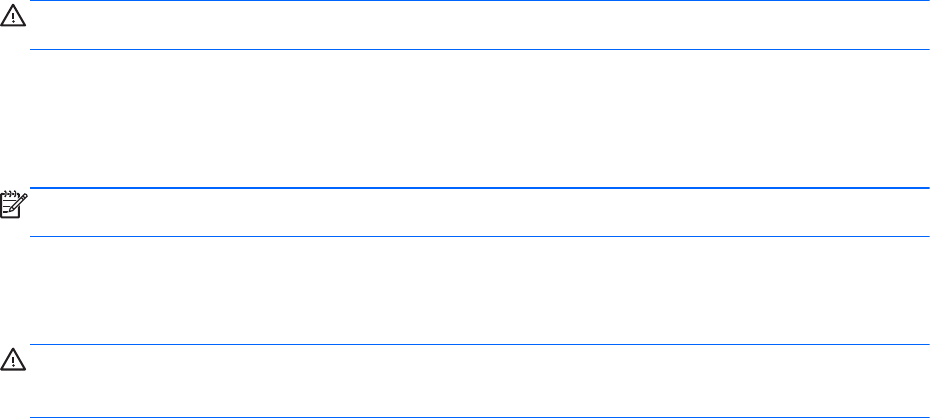
Mengatasi sediaan daya baterai yang rendah bila baterai isi tersedia
1. Matikan komputer atau aktifkan mode Hibernasi.
2. Ganti baterai yang telah kosong dengan baterai isi.
3. Hidupkan komputer.
Mengatasi sediaan daya baterai yang rendah bila pasokan daya tidak tersedia
●
Aktifkan mode Hibernasi.
●
Simpan pekerjaan Anda dan matikan komputer.
Mengatasi sediaan daya baterai yang rendah bila komputer tidak dapat keluar dari mode Hibernasi
Bila komputer tidak memiliki cukup daya untuk keluar dari mode Hibernasi, ikuti langkah-langkah
berikut:
1. Ganti baterai yang telah kosong dengan baterai isi, atau hubungkan adaptor AC ke komputer
dan ke catu daya eksternal.
2. Keluar dari mode Hibernasi dengan menekan sebentar tombol daya.
Menghemat daya baterai
● Nonaktifkan koneksi LAN (jaringan area lokal) dan koneksi nirkabel lalu keluar dari aplikasi
modem bila Anda tidak menggunakannya.
●
Putuskan sambungan perangkat eksternal yang tidak digunakan dan tidak terhubung ke catu
daya eksternal.
●
Hentikan, nonaktifkan, atau lepas kartu media eksternal yang tidak digunakan.
●
Kurangi kecerahan layar.
●
Jalankan mode Suspensi atau Hibernasi, atau matikan komputer bila tidak sedang
menggunakannya.
Menyimpan baterai
PERHATIAN: Untuk mengurangi risiko kerusakan baterai, jangan simpan baterai di tempat bersuhu
tinggi untuk waktu yang lama.
Jika komputer tidak akan digunakan dan dilepas dari catu daya eksternal selama lebih dari 2 minggu,
keluarkan baterainya dan simpan di tempat terpisah.
Untuk memperpanjang masa pakai baterai yang dilepas, simpan baterai di tempat yang sejuk dan
kering.
CATATAN: Baterai yang disimpan harus diperiksa setiap 6 bulan. Jika kapasitasnya kurang dari 50
persen, isi ulang baterai sebelum disimpan kembali.
Kalibrasikan baterai sebelum menggunakannya jika telah disimpan selama satu bulan atau lebih.
Membuang baterai bekas
PERINGATAN! Untuk mengurangi risiko terbakar atau luka bakar, jangan membongkar,
menggencet, maupun menusuk-nusuk baterai; jangan membuat hubungan arus pendek eksternal;
jangan membuang baterai ke dalam api atau air.
40 Bab 6 Pengelolaan daya